Heim >System-Tutorial >Windows-Serie >In der ersten Bildschirmanwendungsansicht werden Desktopsymbole häufig verwendeter Software angezeigt
In der ersten Bildschirmanwendungsansicht werden Desktopsymbole häufig verwendeter Software angezeigt
- WBOYnach vorne
- 2024-01-11 10:24:27862Durchsuche
In der Win10-Anwendungsansicht wird zunächst häufig verwendete Software auf dem Desktop angezeigt. Dies ist eine großartige Funktion, mit der Benutzer häufig verwendete Software bequemer und schneller öffnen können. Benutzer, die wissen möchten, wie man es einrichtet, sollten vorbeikommen und es ausprobieren.
Die Anwendungsansicht von Win10 listet zunächst häufig verwendete Software auf dem Desktop auf.
1 Drücken Sie die Tasten Windows+R, um Ausführen zu öffnen, geben Sie gpedit.msc ein und klicken Sie auf OK, um den Editor für lokale Gruppenrichtlinien zu öffnen.
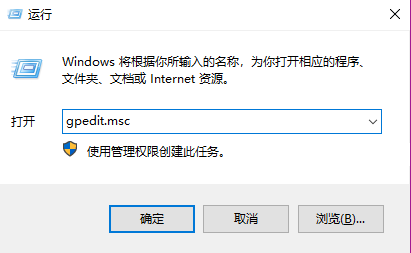
2. Navigieren Sie im Editor für lokale Gruppenrichtlinien zum folgenden Speicherort: Benutzerkonfiguration – Administrative Vorlagen – Startmenü und Taskleiste.
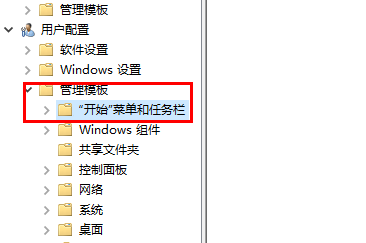
3. Klicken Sie auf die Desktop-Anwendung, die rechts in der Anwendungsansicht zuerst aufgeführt werden soll.
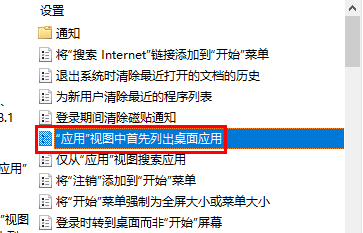
4. Wählen Sie in den Einstellungen „Konfiguration“ aus, aktiviert: Desktop-Anwendungen werden zuerst in der Ansicht „Anwendungen“ aufgeführt.
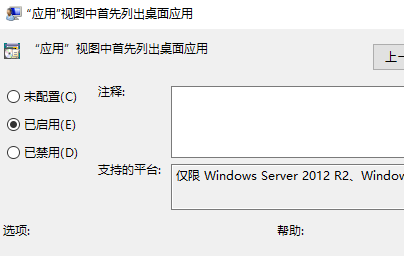
Das obige ist der detaillierte Inhalt vonIn der ersten Bildschirmanwendungsansicht werden Desktopsymbole häufig verwendeter Software angezeigt. Für weitere Informationen folgen Sie bitte anderen verwandten Artikeln auf der PHP chinesischen Website!

